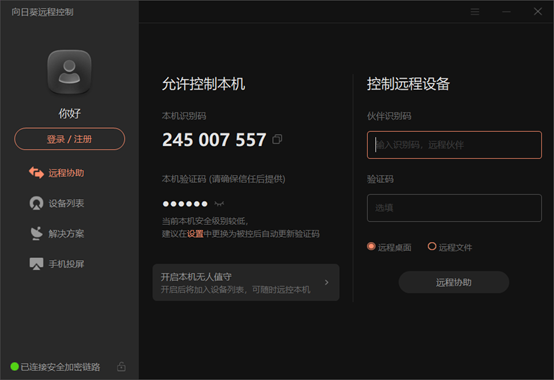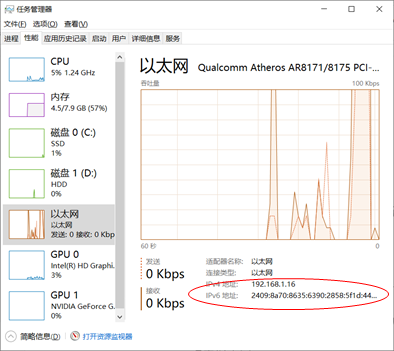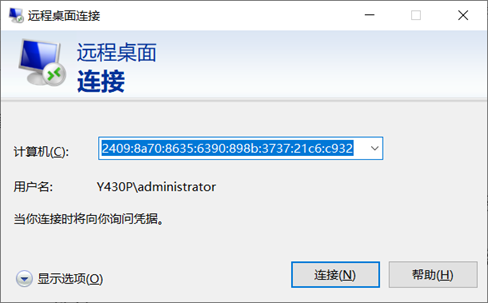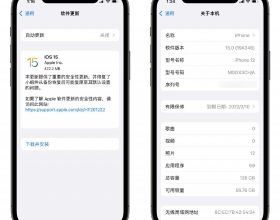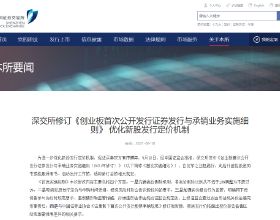常用的WIN系統遠端桌面連線方式有很多,如:Teamviewer、QQ遠端、向日葵、WIN自帶遠端桌面連線等等。早期一直在用Teamviewer免費版,但是透過網際網路連線控制感覺不太穩定,經常斷線,當然Teamviewer用於區域網內控制還是挺好用的。QQ遠端不太方便,總是需要對方有人回應,而且連線極不穩定。
透過長期試用,現在主要使用向日葵遠端控制和透過IPV6地址進行遠端桌面連線,下面就WIN10系統中這兩種最簡單、最穩定的方式簡明扼要的進行說明。
第一種:向日葵
這種方式連線操作最簡單,被控制計算機和主機無需任何設定,只需單獨安裝向日葵軟體即可,一般使用免費版即可滿足桌面控制,但免費版有時候會比較卡。
1、安裝向日葵軟體,主機和被控制計算機必須都要安裝向日葵遠端控制軟體。
2、安裝向日葵軟體後每臺計算機均會生成一個本機識別碼和本機驗證碼,遠端控制就透過識別碼和驗證碼進行連線。
3、連線方式:在控制主機軟體裡輸入被控制計算機識別碼和驗證碼即可連線遠端桌面。
4、如果長期經常使用,可註冊一個向日葵帳號,提前在每臺被控制計算機上登入,並加入無人值守,設定遠端控制密碼,後期只需要在裝置列表裡選擇即可進入遠端桌面。
第二種:透過IPV6地址進行遠端桌面連線
這種方式連線速度最快,非常穩定,強列推薦使用,操作最簡單,只需要設定被控制計算機,主機無需任何設定。
1、先決條件:主機和被控制計算機必須要有IPV6地址,目前三大運營商寬頻都已支援IPV6,會自動分配IPV6地址,無需設定。IPV6地址檢視方式:開啟任務管理器——點選效能——點選乙太網——即可複製IPV6地址。
2、手動開啟被控制計算機遠端協助功能。開啟步驟:右鍵點選“計算機”,選擇“屬性”——點選“遠端設定”——勾選允許遠端協助連線這臺計算機——允許遠端連線到此計算機。
3、被控制計算機必須設定系統密碼。
4、連線方式:用主機開啟WIN自帶的遠端桌面連線軟體,輸入被控制計算機的IPV6地址。操作步驟:主機的WINDOWS附件——遠端桌面連線——輸入被控制計算機IPV6地址——點選連線——輸入使用者名稱和密碼——點選“是”即可進入遠端桌面。